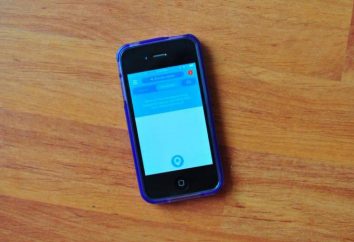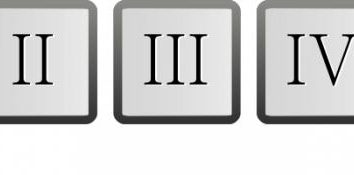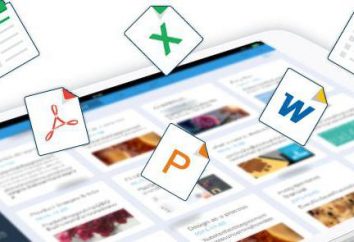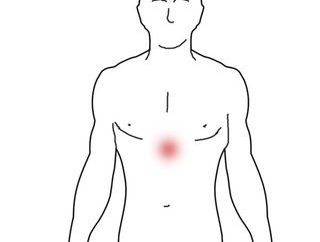¿Por qué el equipo se ralentiza después de actualizar a Windows 10?
Muy a menudo en los usuarios de los últimos días que han instalado la décima versión del "viento", comenzará a mostrar problemas relacionados con el hecho de que el equipo se ralentiza después de actualizar a Windows 10, pero con el viejo sistema en forma de "siete" o "ocho" funcionado perfectamente normal. Vamos a tratar de entender las causas de este fenómeno, así como un vistazo a algunas formas de corregir la situación.
Después de instalar Windows 10 se convirtió en ralentizar el equipo: posibles causas
De este modo, el usuario ha realizado una actualización de "decenas". Después de una instalación correcta, inmediatamente se dio cuenta de que su equipo es terriblemente lento después de actualizar a Windows 10. ¿Cuál es la razón?

La primera y más obvia razón es únicamente que la configuración de la computadora portátil o simplemente se reúne sólo el mínimo, no los requisitos recomendados del sistema, lo que provoca una carga pesada. Además, si va a instalar la versión de 64 bits, es mucho más "glotones" en términos de recursos del sistema, que con arquitectura de 32 bits. Pero esto no es importante.
Entre las principales razones que después de actualizar a Windows 10 ralentiza un ordenador o portátil, llamado el siguiente:
- procesador débil;
- falta de memoria;
- una gran cantidad de servicios innecesarios incluido;
- tamaño demasiado pequeño archivo de paginación;
- disco duro fragmentado;
- el impacto de los virus.
¿Por qué un nuevo equipo con Windows 10 inhibe?
Es todo acerca hasta ahora sólo los sistemas actualizados. Pero ¿por qué, entonces, los nuevos ordenadores portátiles y terminales de ordenador no quieren trabajar como debería? Sí, porque en el "top ten" se incluye como procesos ocultos e inútiles, servicios y características que todo esto junto es demasiado fuerte en una carga para los recursos del sistema. Lo que es más triste, tal situación puede ocurrir incluso en máquinas potentes que son incluso más alta que la configuración mínima.
Deshabilitar los servicios innecesarios
Se procede a partes prácticas. Suponga que usted está teniendo un problema con el hecho de que el equipo se ralentiza después de actualizar a Windows 10. ¿Cómo puedo solucionar esta situación? Para ello, se puede aplicar de varias maneras. En primer lugar en la lista se desactivan todos los servicios y procesos que el usuario, por lo general, simplemente no es necesario no utilizados.
Con el fin de aclarar exactamente qué procesos se están ejecutando en segundo plano, no necesariamente para utilizar el Administrador de tareas estándar. Por supuesto, es posible "matar" a algunos de los procesos, pero después de un cierto período de tiempo, de forma espontánea la puesta en marcha de nuevo. Por lo tanto, si se observa que el equipo se ralentiza después de actualizar a Windows 10, es necesario utilizar para configurar los parámetros de inicio.

Se puede acceder a través de un msconfig comandos universales, entraron en el menú "Ejecutar", el cual, a su vez, es causada por cualquiera de menú principal "Inicio", o más fácil – una combinación de Win + R. Una vez iniciada la sesión, seleccione la pestaña de configuración de inicio y ver ya que sólo hay incluido. En principio, si el sistema tiene antivirus a tiempo completo, deje en el arranque puede ser sólo su. Todo lo demás se le permite desactivar (para disparar una garrapata) sin consecuencias críticas para el sistema. Después de que todas las acciones anteriores, el sistema debe ser completamente reiniciado. El efecto se hará sentir inmediatamente.
Desactivación de los componentes del sistema
Otra razón por la que el equipo se ralentiza después de actualizar a Windows 10 – que funciona, pero no utilizados por los componentes del sistema. Para hacerlo más claro: ¿por qué seguir corriendo el servicio de impresión, si el usuario no tiene una impresora? ¿Por qué necesita el módulo de Hyper-V incluido, si la instalación y el uso de las máquinas virtuales no se proporcionan en absoluto? Y no es todo lo que se puede apagar.

Para desactivar los programas de uso y características sección, llamada en el menú haciendo clic derecho en el botón "Inicio". En todos los elementos se les dará la ventana de ajustes básicos. Elija algo que no necesita, y eliminarlos de la etiqueta. Entonces, una vez más, la necesidad de reiniciar el sistema.
Establecer el tamaño del archivo de paginación
A veces también ocurre que el equipo se ralentiza después de actualizar a Windows 10 también debido al tamaño del archivo de página demasiado pequeño. Aunque se afirma que esto no sucede, a veces la actualización sin formatear la sección de "diez" si repeticiones de la configuración del sistema anterior. Si previamente el archivo de paginación sido modificado, y el resultado será el sistema de frenado.

Para establecer su tamaño utilizando la partición del sistema o de equipos, y la configuración avanzada, donde se selecciona la velocidad del menú. Por supuesto, se puede especificar la configuración para determinar su tamaño de forma automática. Sin embargo, con el fin de optimizar el tratamiento a él en caso de falta de memoria como una sección de ahorrar es mejor elegir no es el volumen del sistema y una unidad lógica con un gran volumen. En principio, en este caso, el tamaño del archivo se puede ajustar de forma manual, pero hay que instalarlo en la base de "RAM". Por ejemplo, para un 512 MB tamaño de archivo 2048 MB máximo a 1.024 MB – 2048 MB a 4096 MB – 1024 MB de RAM y 8 GB encima del archivo de intercambio no puede utilizarse en absoluto.
Eliminar archivos innecesarios y la desfragmentación del disco duro
Otro punto que se asocia con el hecho de que el equipo se ralentiza después de actualizar a Windows 10, puede consistir en el hecho de que los archivos de sistema anteriores desde el disco duro no se eliminó, y ocupar tanto espacio que el funcionamiento normal de "diez" en términos de manejo del espacio restante del disco demasiado poco. Ahorro se realiza sólo a 30 días se puede volver al sistema original. Si no va a hacer mejor para eliminar archivos. Pero esto a veces es 25-30 GB.

Eso es sólo la eliminación debe llevarse a cabo no por la mano, pero con el uso de la herramienta de limpieza de disco, el acceso a la que se accede a través de las propiedades del menú (clic derecho en la letra de unidad en el Explorador de Windows). Aquí sólo hay que marcar marcar la línea que indica los archivos de copia de seguridad del sistema antiguo.

Por último, si vas a la sección de optimización del disco, utilice el primer análisis, y luego desfragmentar la partición. Esto acelerará el acceso a ellos cuando se llama a los programas, archivos y aplicaciones de uso más frecuente.
Apagar la mala actualización
A veces, la razón puede ser debido a la instalación incorrecta actualizaciones del sistema. Desactivar la actualización automática no se recomienda. Sin embargo, si este problema sigue ahí, las consecuencias pueden ser tales que el sistema se negará a trabajar.

En este caso se recomienda eliminarlos uno por uno y luego reiniciar, y luego mirar el comportamiento del sistema. Tan pronto como la actualización que causó la falla se encuentra, debe ser eliminado de la lista (que no esté disponible), y luego elija para buscar actualizaciones de forma manual y actualizar el sistema.
Los virus de la materia
Otro problema es el impacto de los virus, malware o código ejecutable. Aquí la solución es obvia: el sistema es necesario comprobar algún poderoso escáner. Pero el uso de una versión portátil de las utilidades antivirus, o aquellos que se descargan en el inicio del sistema (el nombre común de un disco de rescate).
conclusión
Por lo anterior se consideran las principales causas de inhibición de las computadoras después de la actualización de las "decenas". Por supuesto, no es todo lo que puede provocar fenómenos similares (todo imposible describir). Tenga en cuenta, no se considera un problema con los efectos visuales, la indexación, la geolocalización, telemetría, sobrescribiendo al salir de la hibernación, la situación con el procesador de reemplazo o la adición de tiras de RAM, porque los ordenadores portátiles hacen que sea muy difícil. Pero exactamente cómo funciona el sistema en la mayoría de los casos no sólo puede deshacerse del problema de frenado, sino también para configurar su PC para un rendimiento máximo.